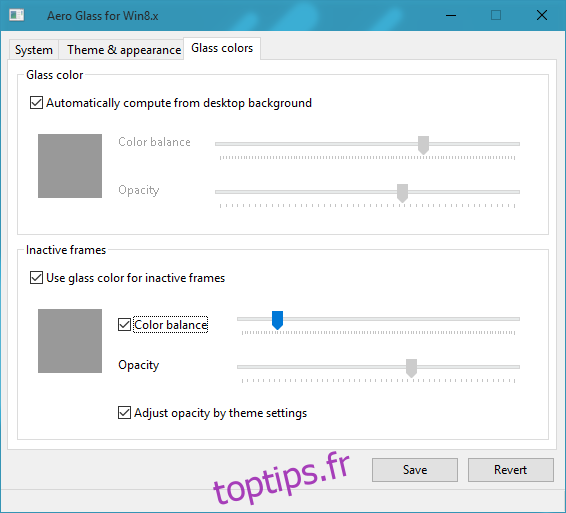Microsoft fait partie de ces entreprises qui apprennent par essais et erreurs. Sa grâce salvatrice est qu’il écoute ses utilisateurs et essaie de leur donner ce qu’ils veulent / ont besoin. La fenêtre 8 et la débâcle du menu Démarrer est un exemple de la destruction par Microsoft d’une fonctionnalité très appréciée au grand désarroi de ses utilisateurs. Microsoft a essayé de changer l’apparence de Windows et dans cette tentative, il a tué un autre aspect visuel très apprécié de Windows, à savoir le thème Aero et le flou gaussien qui rendaient Windows Vista et 7 jolis. Naturellement, les gens ont trouvé des moyens de le ramener et voici une très bonne tentative que nous avons essayée.
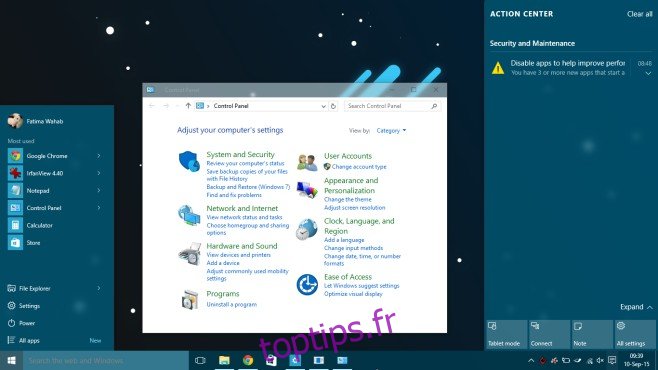
Téléchargez les fichiers liés à la fin de cet article, puis suivez ces étapes;
Étape 1: Extrayez les fichiers à la racine de votre lecteur C (ou du lecteur sur lequel vous avez installé Windows)
Étape 2: Cliquez avec le bouton droit sur installx64.bat ou installx86.bat (selon votre système) et exécutez-le en tant qu’administrateur
Étape 3: Exécutez le fichier AeroGlassx64.exe ou AeroGlassx86.exe (toujours en fonction de votre système). Après cette étape, vos fenêtres pour toutes les applications de bureau doivent avoir une barre de titre colorée. Vous pouvez également obtenir une erreur «Le programme ne peut pas démarrer car MSVCR120.dll est absent de votre ordinateur» que vous devrez d’abord corriger.
Fix Le programme ne peut pas démarrer car MSVCR120.dll est absent de votre ordinateur Erreur: Téléchargez et exécutez les redistribuables de Microsoft. Vous pouvez les obtenir ici. Une fois l’erreur résolue, répétez l’étape 3.
Étape 4: Exécutez AeroGlassGUI.exe et activez Aero et flou à partir de l’onglet Thème et apparence. Pour obtenir le meilleur look, sélectionnez l’arrière-plan de votre bureau comme image de réflexion Thème Atlas et verre.
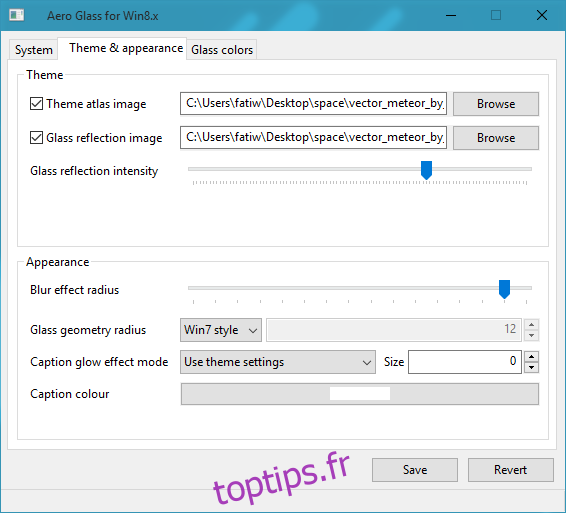
Et sous les couleurs du verre, choisissez les couleurs de l’arrière-plan pour qu’elles se marient bien avec tout le reste de Windows 10.